eclipse如何调整字体大小-eclipse设置文本显示大小的方法(字体大小.文本.大小.调整.设置...)
在eclipse中调整编辑器字体大小,提升代码可读性和开发效率!以下步骤将指导您完成字体大小的修改:
步骤一:打开Eclipse首选项
启动Eclipse,点击菜单栏的“Window”(窗口),然后选择“Preferences”(首选项)。这将打开一个对话框,供您自定义Eclipse设置。
步骤二:进入字体设置
在“Preferences”对话框左侧的树状列表中,展开“General”(常规),选择“Appearance”(外观),再点击“Colors and Fonts”(颜色和字体)。
步骤三:选择编辑器字体
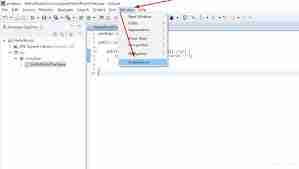
在“Colors and Fonts”页面中,找到“Basic”(基础)并展开。找到“Text Font”(文本字体)选项,这是编辑器默认字体。
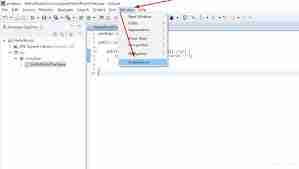
步骤四:修改字体大小
选中“Text Font”,点击右侧的“Edit”(编辑)按钮。在弹出的字体对话框中,调整字体大小,点击“OK”保存更改。
步骤五:应用并关闭
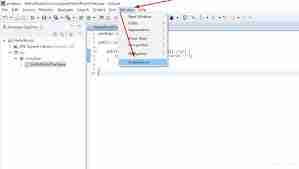
返回“Preferences”对话框,点击“Apply”(应用)按钮应用更改,最后点击“OK”关闭对话框。 Eclipse编辑器字体大小已成功调整。
以上就是eclipse如何调整字体大小-eclipse设置文本显示大小的方法的详细内容,更多请关注资源网之家其它相关文章!
